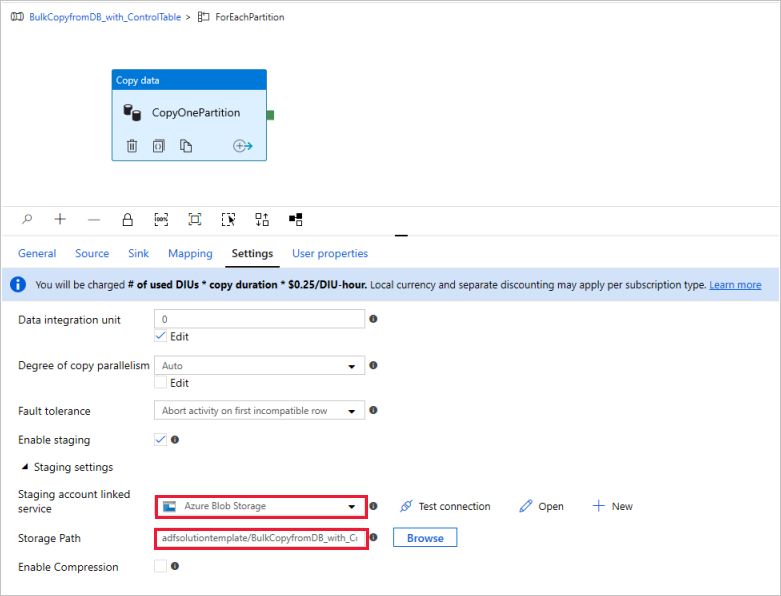使用控制資料表從資料庫進行大量複製
適用於: Azure Data Factory
Azure Data Factory  Azure Synapse Analytics
Azure Synapse Analytics
提示
試用 Microsoft Fabric 中的 Data Factory,這是適用於企業的全方位分析解決方案。 Microsoft Fabric 涵蓋從資料移動到資料科學、即時分析、商業智慧和報告的所有項目。 了解如何免費開始新的試用!
若要從 Oracle 伺服器、Netezza、Teradata 或 SQL Server 中的資料倉儲將資料複製到 Azure Synapse Analytics 時,則必須從多個資料表載入大量資料。 通常,資料必須在每個資料表中進行分割,如此即可從單一資料表使用多個執行緒平行載入資料列。 本文描述要在這些案例中使用的範本。
注意
如果想要從資料量相對較小的少數資料表將資料複製到 Azure Synapse Analytics,則使用 Azure Data Factory 資料複製工具會更有效率。 本文中所述範本其範圍遠超出該案例所需的內容。
關於此解決方案範本
此範本會擷取要從外部控制資料表複製的來源資料庫分割區清單。 然後,此範本會逐一查看來源資料庫中的每個分割區,並將資料複製到目的地。
範本包含三個活動:
- [查閱] 會從外部控制資料表中擷取確定資料庫分割區的清單。
- [ForEach] 會從 [查閱] 活動取得分割區清單,並針對 [複製] 活動逐一查看每個分割區。
- [複製] 會從來源資料庫存放區將每個分割區複製到目的地存放區。
範本會定義下列參數:
- Control_Table_Name 是外部控制資料表,其用來儲存來源資料庫的分割區清單。
- Control_Table_Schema_PartitionID 是外部控制資料表中的資料行名稱,其用來儲存每個分割區識別碼。 請確定來源資料庫中每個分割區其分割區識別碼是唯一的。
- Control_Table_Schema_SourceTableName 是外部控制資料表,其用來儲存來源資料庫中的每個資料表名稱。
- Control_Table_Schema_FilterQuery 是外部控制資料表中的資料行名稱,用來儲存篩選查詢以取得來源資料庫中每個分割區的資料。 例如,若您依年份來分割資料,則每個資料列中儲存的查詢可能類似於 ‘select * from datasource where LastModifytime >= ''2015-01-01 00:00:00'' and LastModifytime <= ''2015-12-31 23:59:59.999'''。
- Data_Destination_Folder_Path 是將資料複製到目的地存放區的路徑 (適用於所選目的地是「檔案系統」或「Azure Data Lake Storage Gen1」時)。
- Data_Destination_Container 是目的地存放區中資料複製目標的根資料夾路徑。
- Data_Destination_Directory 是根目錄下將資料複製到目的地存放區的目錄路徑。
最後三個參數會定義目的地存放區的路徑,只有在您所選目的地是檔案型儲存體時,才會顯示這些參數。 如果選擇「Azure Synapse Analytics」做為目的地存放區,則不需要這些參數。 但是,Azure Synapse Analytics 中資料表名稱和結構描述必須與來源資料庫中的這些項目相同。
如何使用此解決方案範本
在 SQL Server 或 Azure SQL Database 中建立控制資料表,以儲存來源資料庫分割區清單進行大量複製。 在下列範例中,來源資料庫中有五個分割區。 三個分割區用於 datasource_table,兩個分割區則用於 project_table。 資料行 LastModifytime 是用來分割來源資料庫中資料表 datasource_table 的資料。 用來讀取第一個分割區的查詢是 'select * from datasource_table where LastModifytime >= ''2015-01-01 00:00:00'' and LastModifytime <= ''2015-12-31 23:59:59.999'''。 您可使用類似查詢來讀取其他分割區的資料。
Create table ControlTableForTemplate ( PartitionID int, SourceTableName varchar(255), FilterQuery varchar(255) ); INSERT INTO ControlTableForTemplate (PartitionID, SourceTableName, FilterQuery) VALUES (1, 'datasource_table','select * from datasource_table where LastModifytime >= ''2015-01-01 00:00:00'' and LastModifytime <= ''2015-12-31 23:59:59.999'''), (2, 'datasource_table','select * from datasource_table where LastModifytime >= ''2016-01-01 00:00:00'' and LastModifytime <= ''2016-12-31 23:59:59.999'''), (3, 'datasource_table','select * from datasource_table where LastModifytime >= ''2017-01-01 00:00:00'' and LastModifytime <= ''2017-12-31 23:59:59.999'''), (4, 'project_table','select * from project_table where ID >= 0 and ID < 1000'), (5, 'project_table','select * from project_table where ID >= 1000 and ID < 2000');移至 [從資料庫進行大量複製] 範本。 建立與外部控制資料表 (在步驟 1 中所建立) 的新連線。
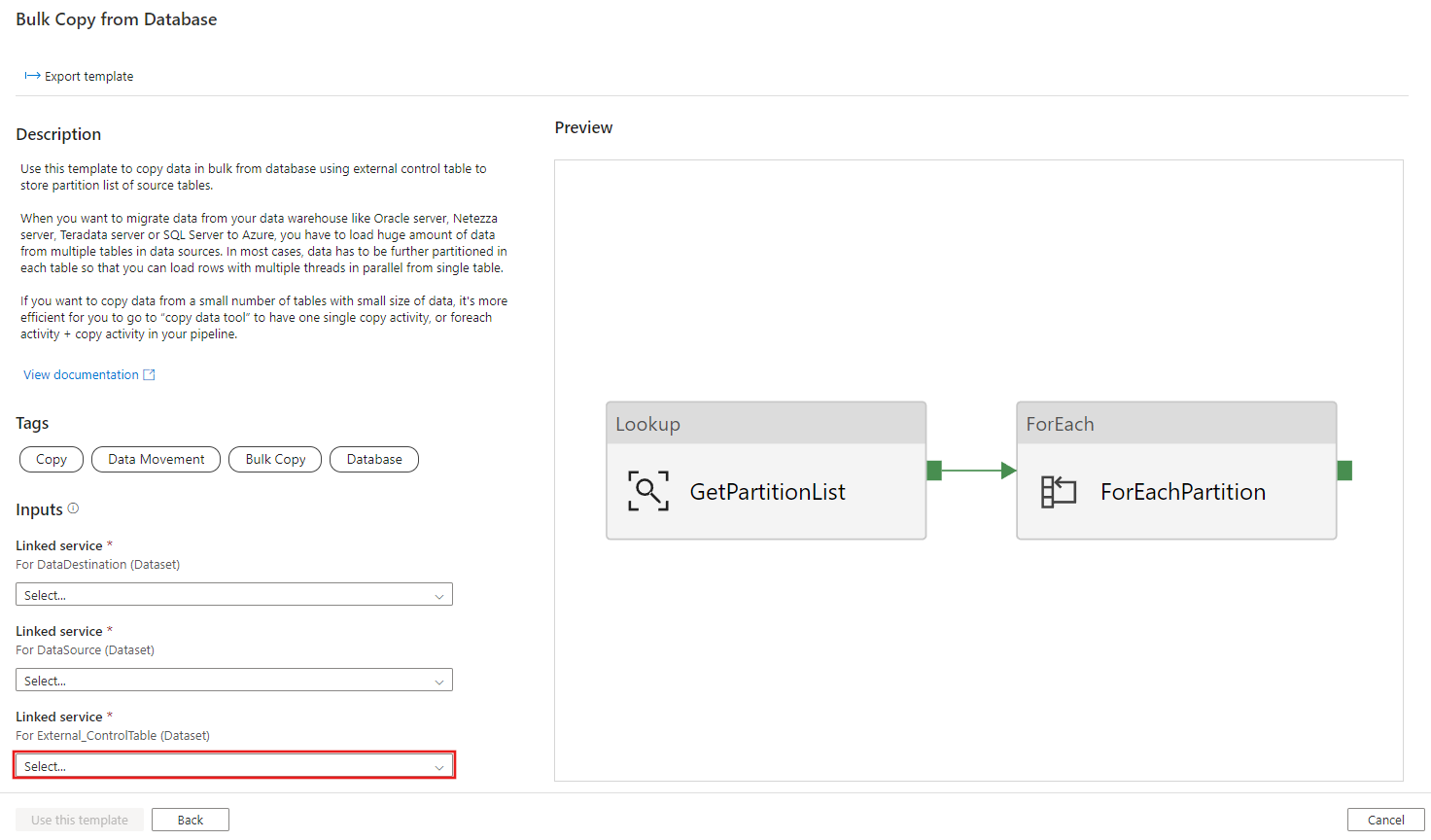
建立與來源資料庫 (資料複製來源) 的新連線。
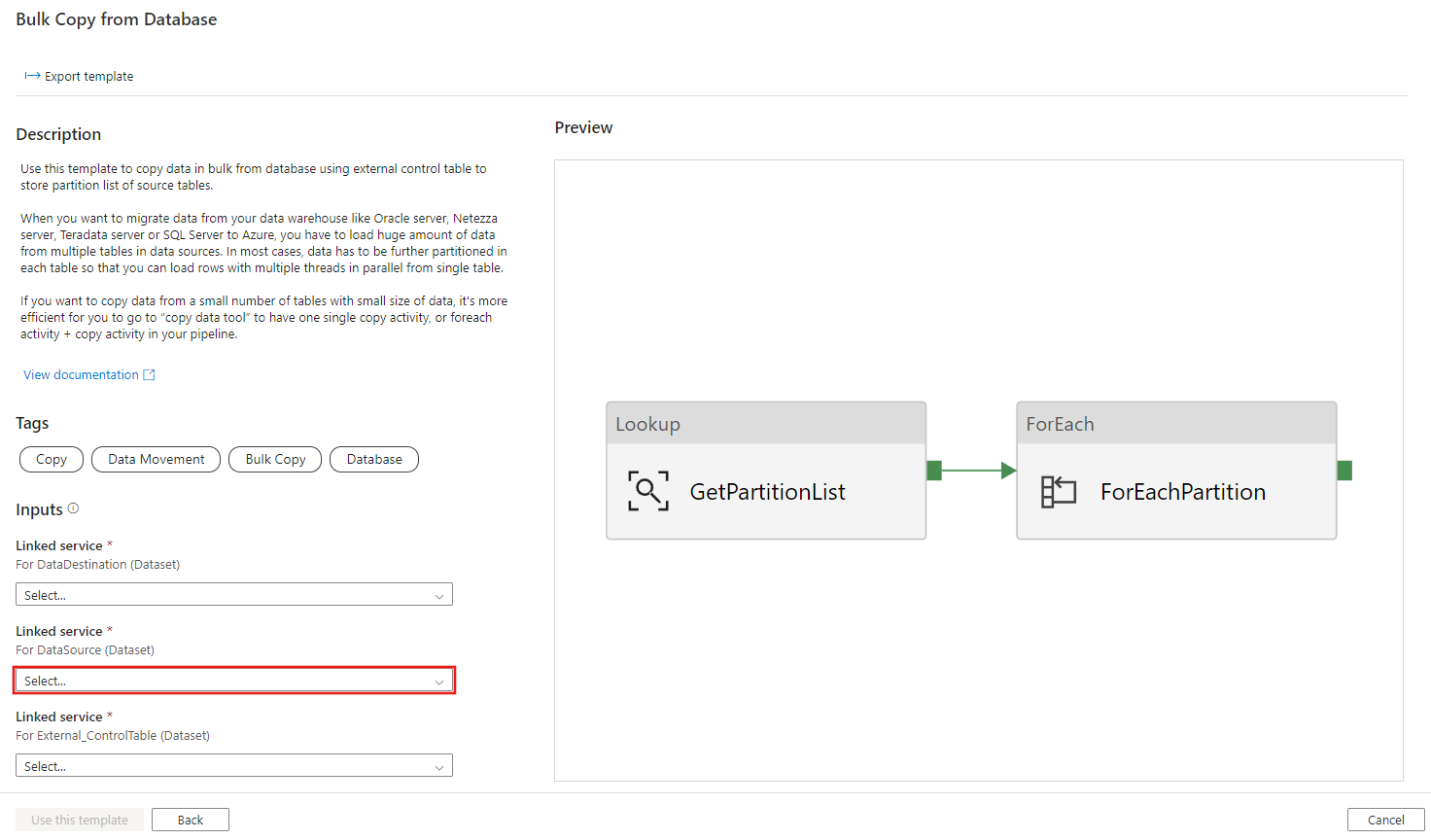
建立與目的地資料存放區 (資料複製目標) 的新連線。
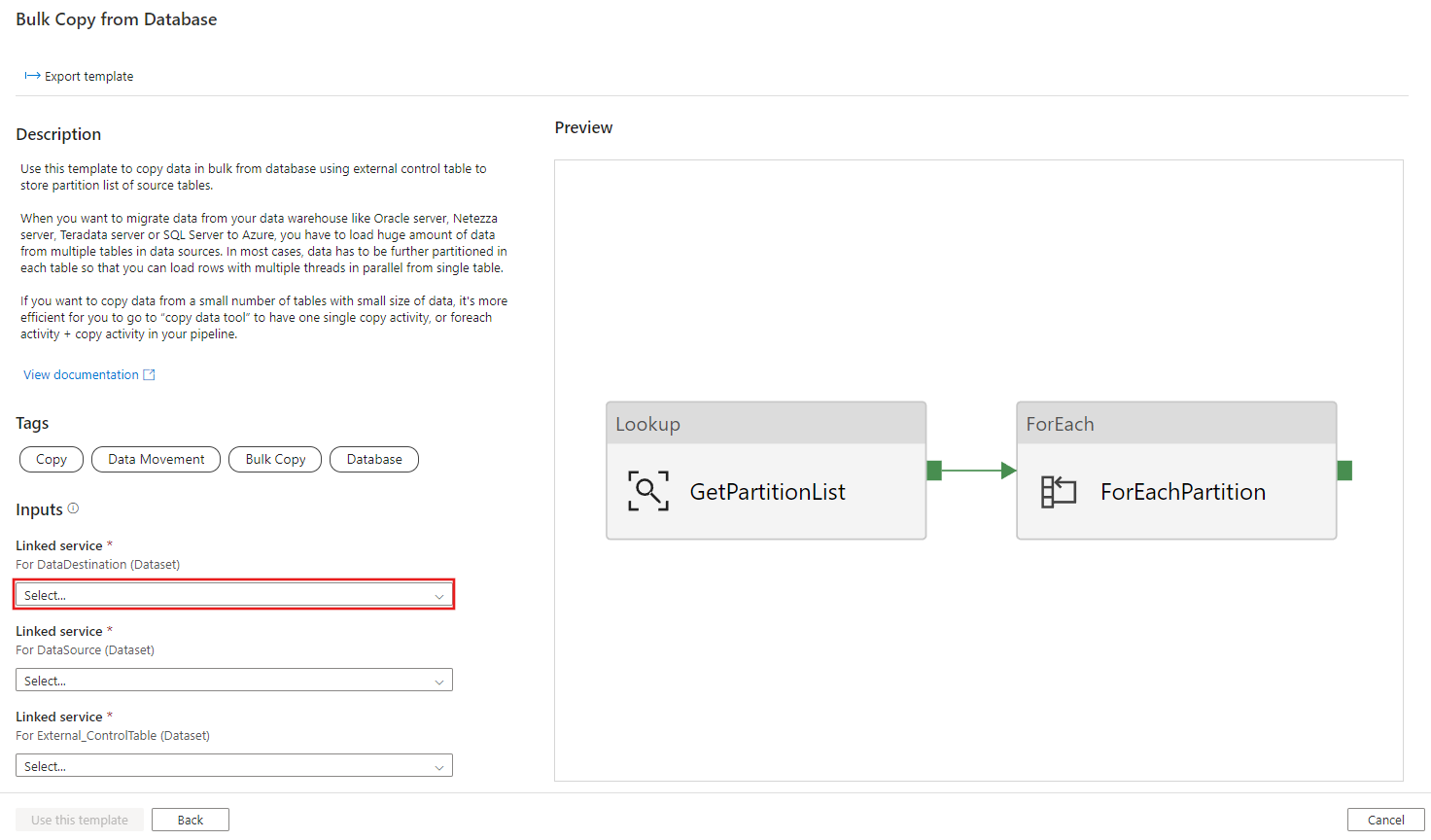
選取使用此範本。
您會看到管線,如下列範例所示:
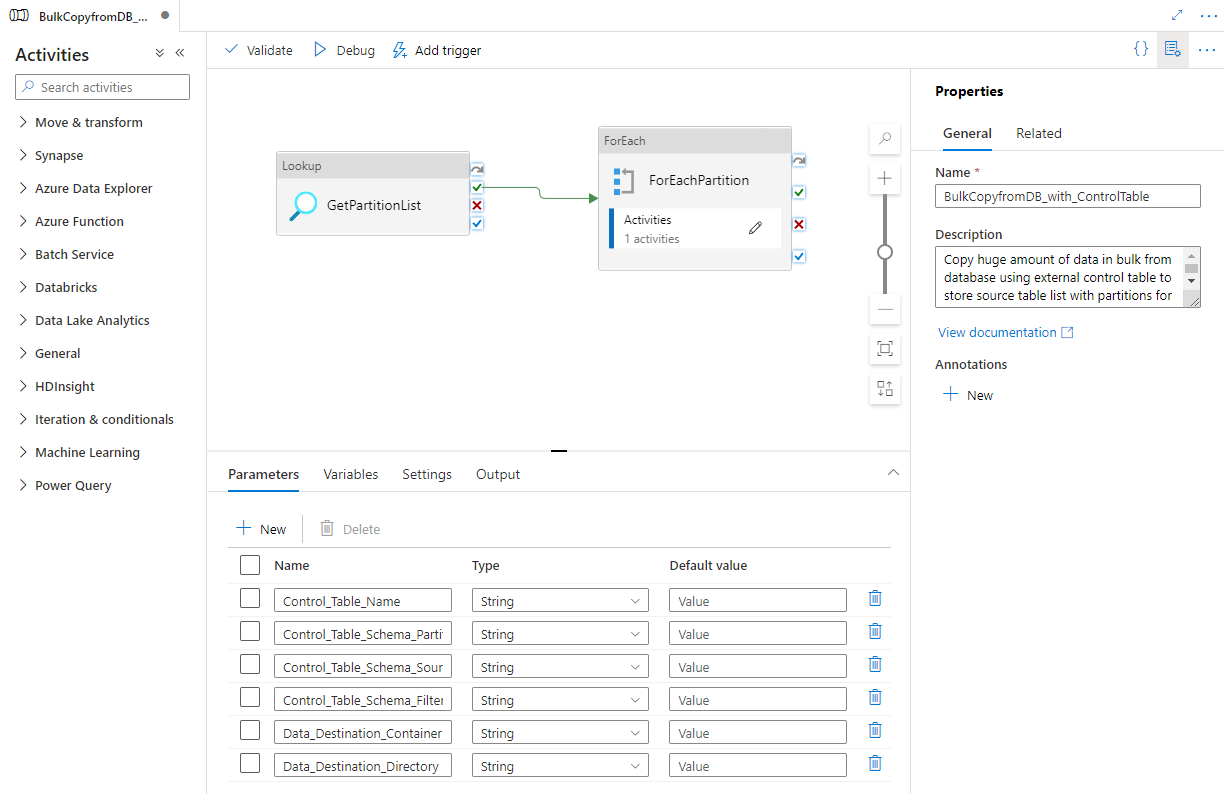
選取 [偵錯],輸入 [參數],然後選取 [完成]。
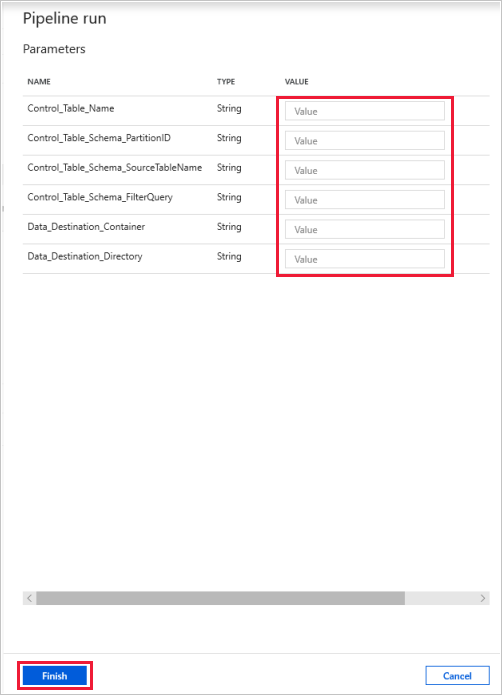
您會看到類似下列範例的結果:
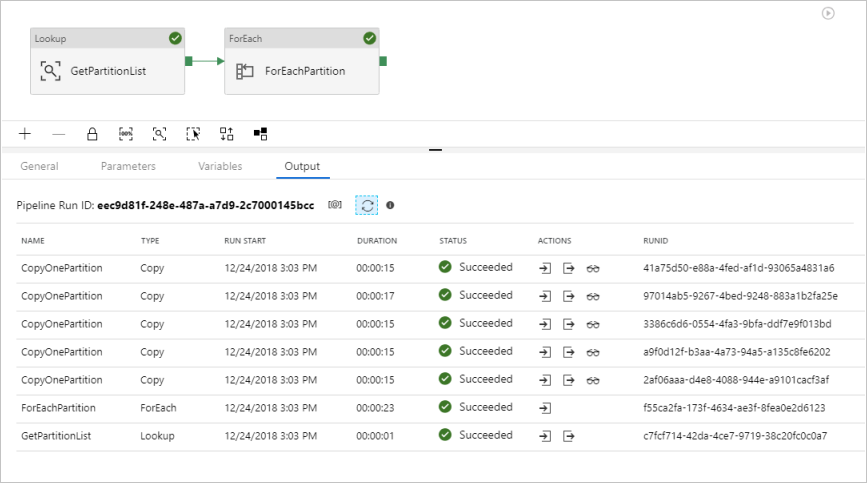
(選擇性) 如果選擇「Azure Synapse Analytics」做為資料目的地,則必須依照 Azure Synapse Analytics Polybase 的需求,輸入與 Azure Blob 儲存體的連線以進行暫存。 此範本會自動為 Blob 儲存體產生容器路徑。 檢查是否已在管線執行之後建立容器。